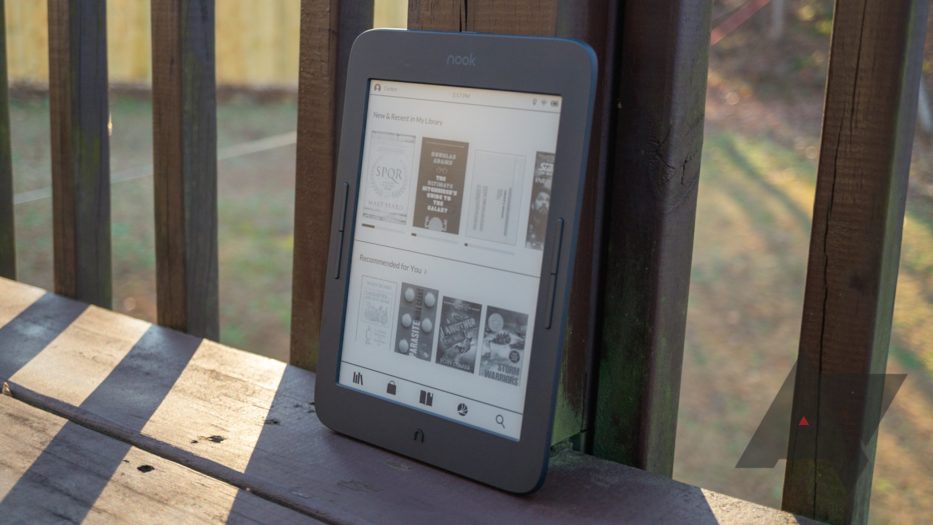Ngoài các chế độ dùng để xem nội dung, thư viện của Nook cũng bao gồm một tính năng gọi là ghi chú và đánh dấu. Nó được dùng để ghi lại những điều bạn muốn lưu ý trên một đoạn văn hay nội dung nào đó. Bài viết sau sẽ hướng dẫn bạn cách thao tác với tính năng ghi chú trên máy đọc sách Nook.

Công cụ dùng để ghi chú trên máy đọc Nook. (Ảnh: Internet).
Áp dụng cách tương tự trên các dòng máy Nook Glowlight như: Nook Glowlight Plus 7.8” và Nook GlowLight 3.
Công cụ dùng để ghi chú trên máy đọc sách Nook Glowlight Plus
Trên thư viện của mỗi loại máy đọc sách như: Kobo, Kindle Amazon, PocketBook,… Đều có những công cụ để hỗ trợ người đọc quản lý sách của mình. Và Nook cũng vậy. Một trong những công cụ cần thiết bạn nên dùng để dễ dàng quản lý nội dung của mình đó chính là “ghi chú”.
Cũng giống như việc ghi chép những điều cần lưu ý bên cạnh lề sách giấy. Bạn có thể ghi chú những đoạn văn cụ thể trong sách điện tử của thư viện Nook Glowlight Plus.
Cách tạo một ghi chú mới
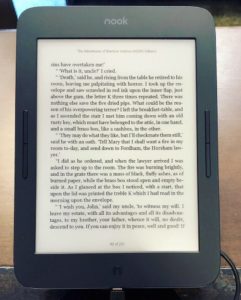
Hướng dẫn các thao tác cần thiết với công cụ ghi chú trên Glowlight Plus 2019. (Ảnh: Internet).
Để viết một ghi chú mới, bạn hãy thực hiện theo hướng dẫn sau:
- Nhấn giữ một từ ở đầu hoặc cuối đoạn văn bạn muốn viết ghi chú.
- Thanh công cụ chọn văn bản xuất hiện ở cuối màn hình.
- Nhấc ngón tay lên. Sau đó kéo một trong các chiều dọc xuất hiện trên đoạn văn.
- Nhấn vào biểu tượng sổ ghi chú ở bên trái thanh công cụ.
- Cửa sổ Add Note dùng để thêm ghi chú xuất hiện và bàn phím ảo để nhập nội dung.
- Nhập ghi chú mà bạn muốn thêm.
- Nhấn vào nút dấu kiểm ở góc dưới bên phải để cập nhật ghi chú và đóng cửa sổ.
Xem ghi chú
Để mở ghi chú và đọc nội dung trong đó, hãy nhấn vào biểu tượng ghi chú ở lề. Sau đó, bạn có thể đóng nó lại bằng cách chạm vào mũi tên ở góc bên trái cửa sổ.
LƯU Ý: Nếu bạn muốn ẩn biểu tượng ghi chú, hãy:
- Nhấn vào giữa trang để hiển thị thanh công cụ.
- Nhấn vào biểu tượng nội dung.
- Nhấn vào tab Highlights & Notes.
- Bỏ chọn hộp kiểm có tên là Show Notes & Highlights (Hiển thị Ghi chú & Mục nổi bật).
Thao tác này sẽ ẩn ghi chú và nội dung đánh dấu trong khi bạn đang đọc. Bạn có thể mở lại bất cứ khi nào muốn.
Chỉnh sửa ghi chú
Để chỉnh sửa ghi chú, hãy làm theo các bước sau:
- Nhấn vào biểu tượng ghi chú để mở ghi chú bạn muốn chỉnh sửa.
- Chỉnh sửa ghi chú theo ý muốn.
- Khi bạn đã hoàn tất việc chỉnh sửa ghi chú, hãy chạm vào SAVE ở góc bên phải màn hình.
Xóa ghi chú

Áp dụng tương tự trên Glowlight 3. (Ảnh: Internet).
Để xóa ghi chú, hãy làm theo các bước sau:
- Nhấn vào từ hoặc cụm từ được đánh dấu với ghi chú.
- Nhấn vào biểu tượng thùng rác ở góc bên phải màn hình.
- Một hộp thoại mới sẽ xuất hiện, hỏi bạn có thực sự muốn xóa ghi chú này không.
- Nhấn vào Remove để xóa.
Xem tất cả ghi chú
Để xem tất cả ghi chú, hãy làm theo các bước sau:
- Nhấn vào trang để hiển thị thanh công cụ đọc.
- Nhấn vào nút Content.
- Nhấn vào tab Highlights & Notes.
- Tab này liệt kê tất cả các ghi chú của bạn.
Hiển thị hoặc ẩn ghi chú
- Nhấn vào trang để hiển thị thanh công cụ đọc.
- Nhấn vào nút Content.
- Nhấn vào tab Highlights & Notes.
- Nhấn vào hộp kiểm có tên là Show Notes & Highlights để thay đổi hiển thị.
- Nhấn chọn vào hộp kiểm để hiển thị ghi chú và đánh dấu. Bỏ chọn nó để ẩn ghi chú.
 Xaha StorePhục vụ khách hàng giới Tinh Hoa
Xaha StorePhục vụ khách hàng giới Tinh Hoa